Cara Download WhatsApp Web di Laptop dan Cara Pakainya
By Herlambang Satriadi, 1 Aug 2023
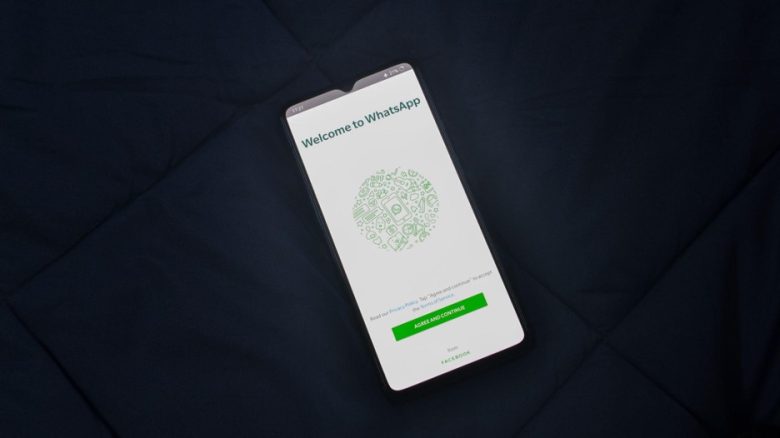
WhatsApp saat ini menjadi salah satu aplikasi pesan singkat yang banyak digunakan oleh masyarakat baik untuk berkomunikasi atau menjalankan suatu bisnis. Tapi, tahukah kamu kalau aplikasi ini bisa juga dijalankan di laptop dengan cara download WhatsApp web di PC?
Meski fungsi penggunaannya sama, namun dengan fitur di WhatsApp web dan yang ada di handphone akan terasa adanya perbedaan yang cukup signifikan. Tentu, dengan adanya perbedaan ini kamu akan merasakan kenyamanan yang lebih ketika menggunakan WA web.
Table of Contents
Apa Itu Download WhatsApp Web?
Melansir dari laman resmi whatsapp.com, aplikasi WhatsApp Web adalah ekstensi berbasis komputer dari akun WhatsApp pada telepon genggam kamu. Pesan yang akan dikirim dan diterima nantinya akan disinkronkan antara telepon dan komputer kamu.
Kamu juga bisa melihat semua pesan yang dikirimkan pada dua perangkat tersebut. Hal ini tentunya sama juga dengan pengertian WhatsApp Desktop yang ada di laptop. Kamu juga dimungkinkan untuk mengeluarkan atau logout dari akun WA website dan WA desktop jika sudah tidak diperlukan.
Baca Juga : Mau Belanja Malas Keluar? Ini 8 Aplikasi Belanja Online yang Bisa Kamu Coba!
Cara Login WhatsApp Web
Untuk kamu yang masih bingung bagaimana cara login WhatsApp Web di laptop, kami akan memberikan beberapa caranya seperti di bawah ini.

Cara Login WhatsApp Web dengan kode QR
- Buka browser yang ada di laptop atau komputer kamu menggunakan google chrome, mozilla, Microsoft edge, dan lain sebagainya
- Masuk ke laman web.whatsapp.com
- Ketika kamu masuk ke laman ini, akan muncul tampilan gambar kode QR yang bisa kamu scan
- Buka aplikasi WhatsApp di handphone kamu, lalu klik “More Options” untuk Android, sedang pada iPhone klik “WhatsApp Settings”
- Atau kamu juga bisa klik ikon titik tiga yang ada pada pojok kanan atas dan pilih “perangkat tautan”
- Klik “tautkan perangkat”
- Pindai atau scan kode QR dan tunggu beberapa saat sampai tampilan WhatsApp Web sama dengan di handphone kamu
- Pastikan jaringan internet kamu baik dan stabil ya
- WhatsWeb sudah bisa digunakan.
Cara Login WhatsApp Web di Handphone
- Buka aplikasi browser di handphone kamu, kalau untuk ini disarankan bukanya pakai Google Chrome
- Klik ikon titik tiga di pojok kanan atas
- Scroll sampai ke bawah sampai ada tulisan “Desktop Site” atau “Situs Desktop”
- Aktifkan centang pada mode desktop site
- Lalu, kamu masuk ke laman web.whatsapp.com pada kolom browser
- Ambil ponsel lain yang terhubung ke aplikasi WA dengan akun yang ingin kamu akses di WA website
- Klik ikon titik tiga di pojok kanan atas WA
- Lakukan pemindaian kode QR
- Tunggu sampai dengan proses login selesai
- Sekarang kamu sudah bisa menggunakan dua akun WA di satu perangkat handphone.
Baca Juga : Menarik, Ini 8 Cara Download Video TikTok Tanpa Watermark Lagi!
Review Penggunaan Aplikasi WhatsApp Web

Media sosial kini sangat cepat berkembang dan membuat cara kerja yang efektif bagi sebagian masyarakat. Hal ini juga menjadi cara yang cukup efektif untuk melakukan interaksi dengan kerabat maupun orang di sekitar tanpa harus bertatap muka.
Contohnya adalah dengan menggunakan download WhatsApp web yang saat ini sudah banyak digunakan orang. Meski tidak bertemu langsung, namun orang yang akan kamu temui terasa sangat dekat akibat adanya aplikasi ini.
Kamu juga bisa menggunakan fitur chat, voice call, dan video call untuk sekadar melepas rindu bersama dengan orang tersayang.
Tentu dengan memanfaatkan aplikasi WhatsApp web download ini akan memudahkan komunikasi dan interaksi kamu dengan kerabat atau rekan bisnis yang berada jauh. Hanya dengan sambungan sinyal yang baik pada gadget, kamu bisa tetap selalu online dan aktif.
Selain itu, penggunaan WhatsApp Web juga menjadi salah satu opsi favorit bagi pemakai jejaring sosial. Karena kamu dimungkinkan untuk membuka di dua device langsung seperti di laptop dan handphone.
Dari segi fungsi, kamu akan merasa seperti menggunakan aplikasi WhatsApp pada umumnya. Aplikasi ini juga bisa kamu download WhatsApp web dengan mudah dan digunakan di laptop kamu. WhatsApp web ini dioperasikan dalam laptop maupun PC. Sehingga, tampilannya lebih luas ketika kamu memandangnya.
Kehadiran aplikasi WhatsApp web ini juga menjadikan kinerja yang berhubungan dengan WhatsApp menjadi sangat simpel. Pasalnya, kamu tidak lagi harus memindahkan data dari WhatsApp ponsel ke dalam laptop atau PC.
Hanya dengan memindai barcode yang ada pada WA web, maka sudah akan disinkronkan sendiri oleh aplikasi pintar ini tanpa menghapus data-data penting yang ada di chat WA kamu.
Kamu juga dimungkinkan untuk membuka WhatsApp web tanpa harus ada handphone di sebelah kamu. Namun, dengan satu catatan bahwa WA web yang nempel di laptop kamu tidak terlogout atau keluar dari webnya.
Baca Juga : Lindungi Keamanan Digital mu! Ketahui 3 Cara Ganti Password Wifi
Cara Download WhatsApp Web Terbaru Juli 2023
Kalau kamu dalam waktu dekat ini berencana untuk download WhatsApp web versi terbaru, kamu bisa mengikuti beberapa cara ini ya.
Cara Download WhatsApp Web terbaru Untuk Desktop di Windows
– Buka browser di laptop atau komputer kamu
– Masuk ke laman whatsapp.com/download/
– Pada laman tersebut, klik “unduh untuk Windows”
– Tunggu beberapa saat sampai file aplikasi WhatsApp Desktop berformat “.exe” berhasil diunduh
– Buka folder tersebut dan lanjutkan dengan proses instalasi.
Cara Download WhatsApp Web Terbaru untuk Desktop di Mac
– Buka browser di mac kamu
– Kunjungi situs whatsapp.com/download/
– Pilih “unduh untuk MacOS”
– Tunggu sampai proses unduh selesai dengan format “.dmg”
– Setelah itu, buka file di folder unduhan dan lakukan instalasi sampai selesai.
Baca Juga : Anti Ribet, Ketahui Cara Download Video Reels Instagram!
Syarat Untuk Download WhatsApp Web Terbaru Desktop
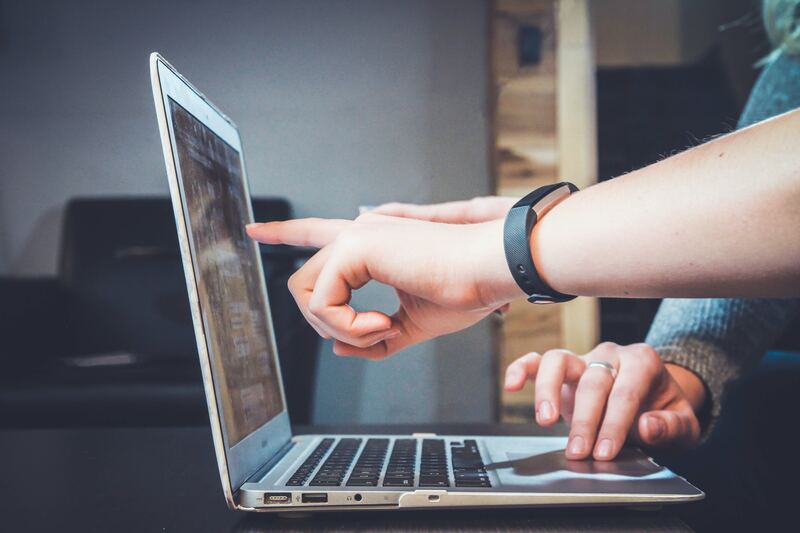
Nah, ini juga menjadi informasi yang cukup penting untuk kamu ketahui ya. Jadi, tidak semua perangkat bisa download WhatsApp web terbaru versi desktop. Ada beberapa syarat tertentu yang diberikan Meta sebagai induk dari aplikasi WA web.
Aplikas WhatsApp Web versi desktop hanya akan berjalan di komputer yang memenuhi syarat sistem operasi seperti:
– Windows 8.1 atau yang lebih baru
– macOS 10.11 atau versi yang lebih baru
Catatan-catatan seperti ini tentu harus kamu perhatikan lebih lagi ya. Supaya nanti kamu bisa mengetahui kendala-kendala yang sekiranya tidak bisa melakukan instalasi terhadap WhatsApp Web tersebut.
Itulah tadi penjelasan SuperMin seputar apa itu WhatsApp web dan cara download WhatsApp Web di Windows dan Mac. Semoga postingan ini bermanfaat untuk kamu ya.
Eits, jangan buru-buru keluar ya. Karena saat ini kamu sudah semakin mudah untuk beli asuransi kesehatan lho. Karena Super You membuatnya semakin gampang. Sekarang ada Super Easy Health yang bisa melindungi kamu dari berbagai penyakit, harganya juga sangat terjangkau dimulai dari Rp4.500 aja per harinya. Jadi, tunggu apa lagi? Yuk langsung daftarkan diri kamu sekarang juga.









